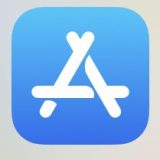マウス・トラックパッドの設定画面を開く
Macでは、マウス・トラックパッドの、副ボタン(右クリック)は、自由に設定することが可能です。
アップル→システム環境設定→マウスまたはトラックパッドから開けます。↓↓↓
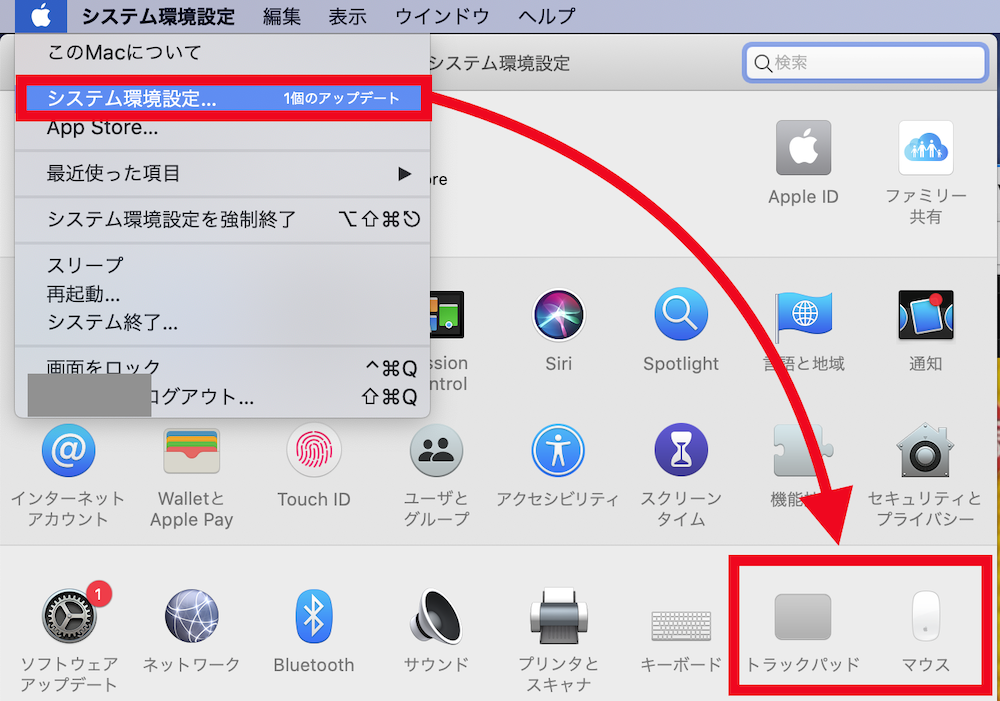
スポンサーリンク
マウスの副ボタン設定
それではマウスの設定をみていきます。↓↓↓

画像のように「副ボタンのクリック」のチェックボックスがオンします。
さらに、「右側をクリック」に設定すれば、これで一般的なマウスの動作になります。↓↓↓
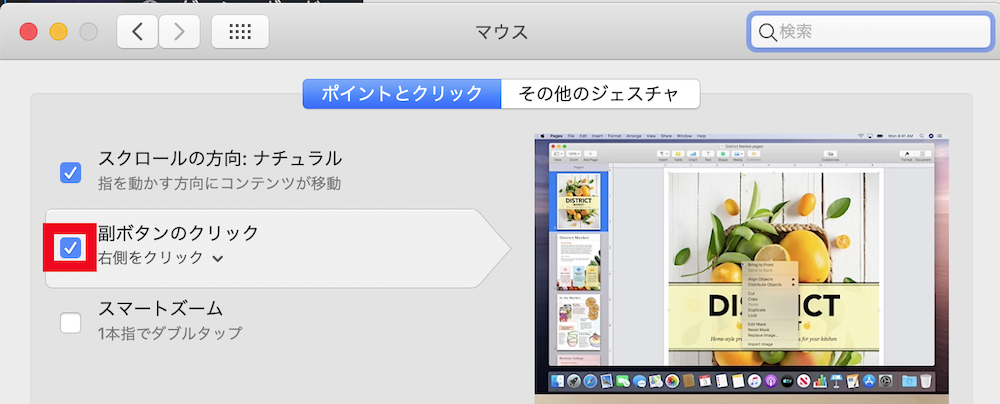
もしも、左・右のクリックを入れ替えたい時は、クリックして変更しましょう。↓↓↓
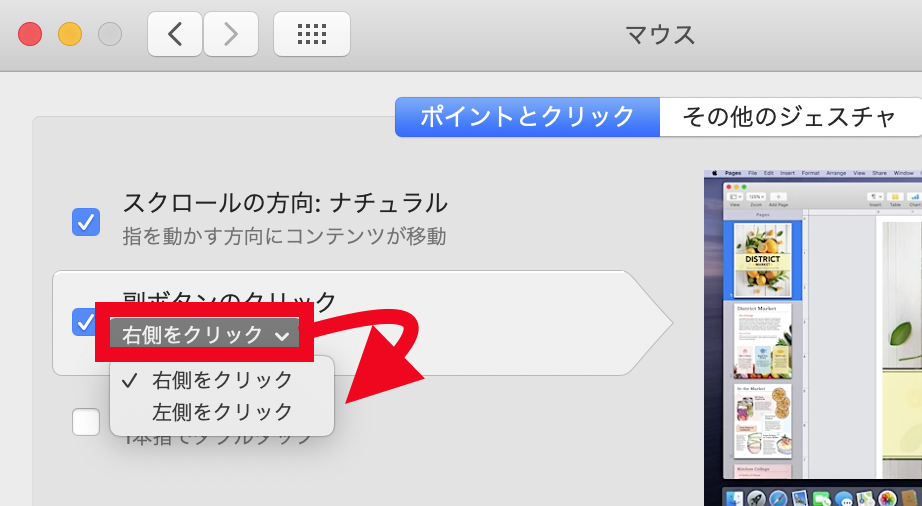
スポンサーリンク
トラックパッドの副ボタン設定
それではトラックパッドの設定もみていきましょう。
基本的には2本指で、右クリックに設定するのが一般的です。↓↓↓

「副ボタンのクリック」のチェックをオンに設定します。
このとき、「2本指でクリック」にしておきましょう。↓↓↓
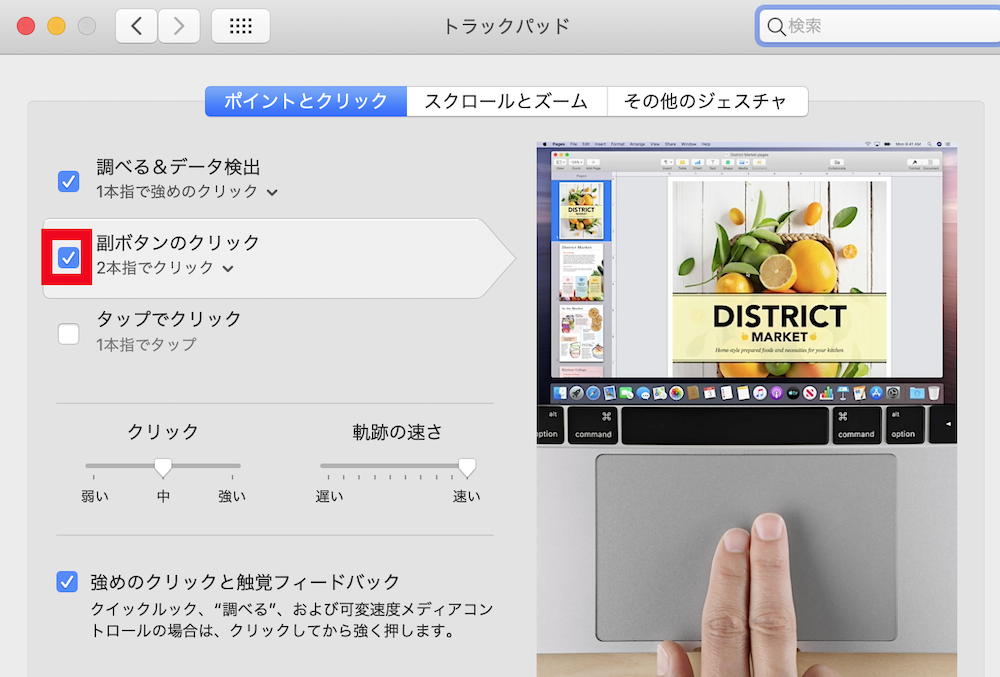
もしも、2本指以外に設定したい場合は、クリックしてお好みの設定に変更します。↓↓↓
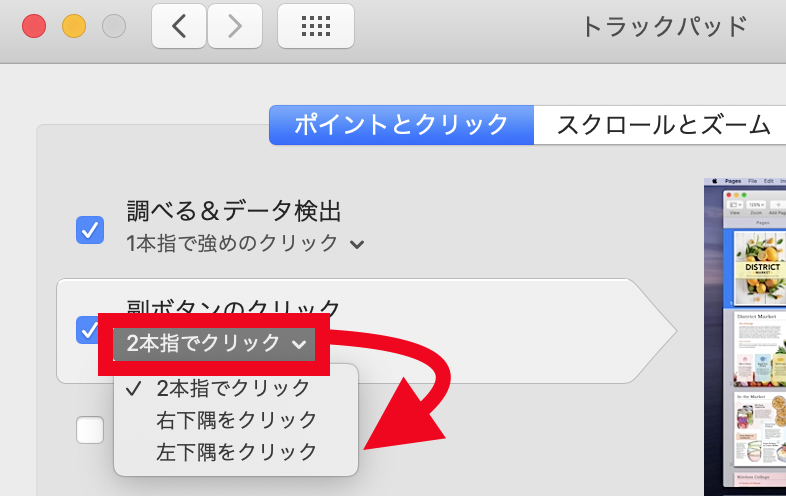
MEMO
実は、キーボードのcontrolボタンを押しながら、クリック(左)でも、右クリックと同じ操作になりますよ。おすすめ記事
・【Mac】トラックパッドのジェスチャ等の設定方法
参考 【徹底比較】Magic Mouse2・Trackpad2どっちがオススメ?ユースフルビー
 ハウツーガジェット
ハウツーガジェット